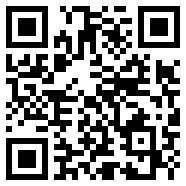iPhone 和 iPad 上的 Sketch 指南
早在 2022 年 <> 月,我们就推出了一款适用于 iPhone 的全新 Sketch 应用程序。从那时起,我们一直在努力进行一系列更新和改进——并且发生了很多变化!
对于初学者来说,Sketch — View and Mirror 不再只是一个 iPhone 应用程序,现在,您也可以在 iPad 上充分利用它。但还有很多要讨论的,所以让我们来看看您可以在 iPhone 和 iPad 上使用 Sketch 执行的所有操作。
在移动中浏览您的工作区
要在工作区之间切换,请点击屏幕右上角的工作区图标
我们都去过那里。你在火车上,或者在咖啡店里,和一个朋友聊天,你想快速向他们展示你上周制作的模型。在那些时刻,掏出你的MacBook并不总是很方便——你甚至可能没有随身携带它。
借助 iPhone 和 iPad 上的 Sketch,无论您身在何处,都可以完全访问您所属的每个工作区以及其中的所有文档。现在,您只需轻点一两下即可分享您的想法。
完全支持最新的 Workspace 组织功能,例如“项目”和“集合”,因此一切看起来都与在 Mac 或 Web App 中浏览时相同。还有搜索功能,所以如果你知道你的文档的名称,你可以立即找到它。
更好的是,即使您正在搜索的文档不在工作区中,您仍然可以打开它。Sketch — View & Mirror 支持从 Apple 的 Files 应用程序或第三方服务(如 Dropbox 和 Google Drive)打开文档。
Sketch — View & Mirror 仅适用于 Sketch 订阅,因此即使您想打开本地文档,也需要使用有效的 Sketch 帐户登录才能使用该应用程序。
查看文档的完整详细信息
在深入了解文档的细节时,这里没有任何妥协。我们的 iPhone 和 iPad 应用程序使用与我们在 Mac 上使用的相同的渲染引擎,因此无论您在哪里查看,您都能看到完全保真的设计。
还有两种方法可以在 iPhone 和 iPad 上查看文稿 - 在画板视图或完整画布视图中。在两者之间切换非常简单,只需在查看文档时点击屏幕右上角的画布或画板图标即可。
您可能已经弄清楚了,但画板视图仅显示任何页面上的画板,您可以在它们之间快速滑动。当您想向客户展示一个想法时,此视图是理想的选择,而他们不会看到您在画布上其他地方留下的所有碎片和评论。
通过“完整画布”视图,您可以精确再现 Sketch 文档,包括画板之外的所有内容。此视图不仅向您展示了所有内容,还帮助我们支持另一个重要功能......
创建、查看、解决和回复评论
您可以在 Mac、iPhone、iPad 或 Web App 上创建、回复和解决评论
在 iPhone 或 iPad 上访问 Sketch 文档在审查设计和分享反馈时非常有意义。当您在完整的 Canvas 视图中打开 Workspace 文档时,您会在 Canvas 上看到批注,就像在 Mac 或 Web App 中一样。
您可以点击任何现有评论以打开其线程并回复,也可以点击右上角的新评论按钮以添加新图钉并开始新线程。当您讨论完某事后,点击评论线程中的复选标记图标以解决它并将其隐藏在视图中。
在真实设备上测试原型
如果说有一件事比创建一个快速原型来测试一个新的流程或想法更好,那就是在真实设备上尝试该原型。
当您在 iPhone 或 iPad 上打开带有原型的 Sketch 文稿时,您会在屏幕右上角看到一个播放按钮。点击它,从它的起点开始播放你的原型。完成后,按住屏幕上的任意位置以退出原型播放器。
如果单个 Sketch 文档中有多个原型或原型起点,则可以长按右上角的播放按钮以在它们之间进行选择。
在 Mac 上编辑时镜像文稿
在 Mac 上编辑时镜像文稿,可以让你快速在真实设备上预览更改
如果你是 Sketch 的长期粉丝,你可能还记得我们旧的 Sketch Mirror 应用程序,它让你在 Mac 上编辑画板时,可以快速查看 iPhone 上的画板。我们已将此功能引入 Sketch — View & Mirror,并对其进行了重大升级。
在实践中,镜像的工作方式就像我们旧的 Mirror 应用程序一样。当您在 Mac 上编辑文稿中的画板时,您会看到 iPhone 或 iPad 上的画板以及您所做的任何更新几乎都会立即显示。改变的是速度和可靠性。
我们的 iPhone 和 iPad 应用程序不仅使用了我们在 Mac 上使用的相同渲染引擎,还使用了我们用来允许多个编辑人员同时处理同一文档的实时协作引擎。对你来说,这意味着你从 Mac 镜像的画板的更新更快、更可靠。
更好的是,与我们旧的 Mirror 应用程序不同,您无需通过 USB 将 iPhone 或 iPad 连接到 Mac,甚至不需要在同一个 Wi-Fi 网络上。您只需在工作区中查看一个文档,即可在 Mac、iPhone 或 iPad 上登录同一帐户。
镜像的入门非常简单。在 Mac 上开始编辑文档,在 iPhone 或 iPad 上启动 Sketch — View & Mirror,您将在工作区视图的顶部看到您正在编辑的文档。点击文档的缩略图将其打开,然后点击右上角的镜像图标。
如果您想更快地打开在 Mac 上编辑的文稿,可以使用 Apple 的接力功能。它甚至可以反向工作,因此您可以在 Mac 上快速打开已在 iPhone 或 iPad 上打开的文档。